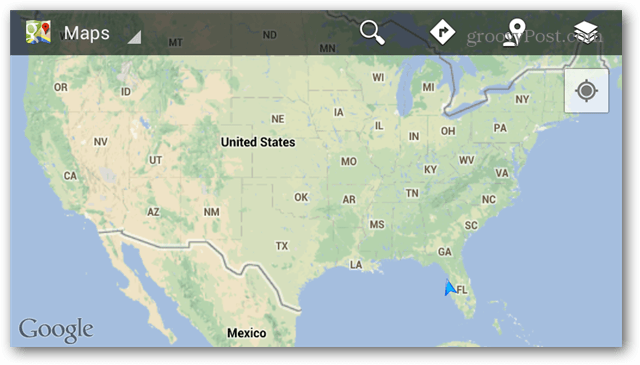Kuidas Google Chrome'is reklaame blokeerida
Google Chrome Chrome Google Kangelane / / April 02, 2023

Viimati värskendatud

Kas reklaamid häirivad teie sirvimiskogemust? Selle kiire ja lihtsa juhendi abil jätke Google Chrome'is soovimatute reklaamidega hüvasti.
Kas olete tüdinud tüütutest reklaamidest igal külastatud veebisaidil? Kas soovite kiiremat ja puhtamat sirvimiskogemust, ilma et hüpikaknad ja bännerid teid segaks?
Teil on ainult üks võimalus – on aeg reklaamid blokeerida. See aitab parandada veebilehtede laadimise kiirust ja jõudlust ning kaitsta teie privaatsust jälgimise (või pahatahtlike) reklaamide eest.
Google Chrome'i abil saate reklaame blokeerida mitmel erineval viisil. Parim viis on töö tegemiseks kasutada reklaamide blokeerimislaiendit või VPN-teenust.
Reklaamide blokeerimiseks Google Chrome'is järgige allolevaid samme.
Reklaamide blokeerimine reklaamide blokeerimise laienduse abil
Kiireim viis reklaamide blokeerimiseks Google Chrome'is on kasutada laiendust, mis filtreerib soovimatu sisu välja enne, kui see teie seadmesse jõuab. Selleks otstarbeks on saadaval palju laiendusi, kuid üks parimaid laiendusi (ja meie soovitus) on
uBlock Origin on tasuta avatud lähtekoodiga laiendus, mis blokeerib reklaame, jälgijaid, pahavara domeene ja palju muud, mõjutades minimaalselt teie süsteemiressursse. See võimaldab teil luua kohandatud reegleid ja filtreid konkreetsete veebisaitide või elementide jaoks.
Rakenduse uBlock Origin kasutamiseks Google Chrome'iga toimige järgmiselt.
- Avage oma arvutis või Macis Google Chrome.
- Külastage uBlock Origin laienduse leht Chrome'i veebipoes.
- Klõpsake Lisa Chrome'i.
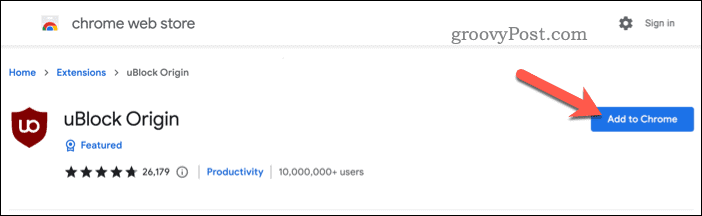
- Kui küsitakse, klõpsake Lisa laiendus.
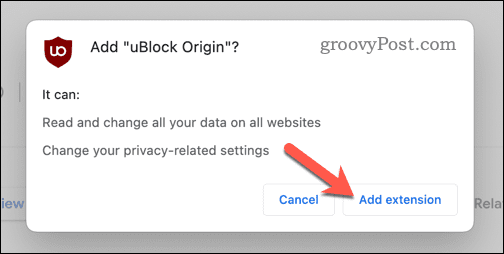
Pärast installimist hakkab uBlock Origin enamikul veebisaitidel reklaame automaatselt blokeerima. Selle ikooni näete oma brauseriakna paremas ülanurgas punase kilbi sümboliga. Reklaamide edasiseks seadistamiseks võite klõpsata sellel ikoonil.
Näiteks saate lisada lubatud saitide loendisse konkreetsed saidid, mida soovite toetada, klõpsates nende külastamisel uBlock Origin ikooni kõrval olevat toitenuppu. See võimaldab reklaame laadida, kuid ainult saitidel, mille lisate lubatud loendisse.
Enamik reklaame blokeerivaid laiendusi töötab sarnaselt uBlock Originiga. Kui otsustate kasutada mõnda muud reklaame blokeerivat laiendust, peaks see varsti pärast installimist tööle hakkama, kuigi mõnel juhul peate võib-olla brauseri taaskäivitama.
Kuidas blokeerida reklaame virtuaalse privaatvõrgu abil
Virtuaalne privaatteenus (või VPN) on järgmine parim valik reklaamide blokeerimiseks Google Chrome'is. VPN-id krüpteerivad teie Interneti-liikluse ja suunavad selle mujal (teie või mõnes teises riigis) asuva serveri kaudu. Nii saate oma IP-aadressi ja asukoha veebisaitide ja reklaamijate eest peita ning geograafilistest piirangutest ja tsensuurist mööda minna.
VPN-teenus võib blokeerida ka reklaame, takistades nende laadimist teie brauserisse. Mõnel VPN-teenusel on sisseehitatud reklaamiblokeerijad, mis filtreerivad soovimatu sisu välja enne, kui see teie brauserisse jõuab.
Üks selline teenus on NordVPN, üks parimaid VPN-teenuseid Windowsi ja Maci kasutajatele. NordVPN-il on 60 riigis üle 5000 serveri, millega saate ühe klõpsuga ühenduse luua. Sellel on ka täiustatud turvafunktsioonid, nagu AES-256 krüptimine, tapmislüliti ja CyberSeci tehnoloogia, mis blokeerib reklaame ja pahavara.
NordVPN-i kasutamiseks Google Chrome'iga toimige järgmiselt.
- Registreeruge NordVPN-i kasutajaks esiteks – selle toimimiseks vajate tasulist tellimust.
- Avage Google Chrome ja installige NordVPN laiendus.
- NordVPN-i Chrome'i veebipoe lehel klõpsake Lisa Chrome'i nuppu.
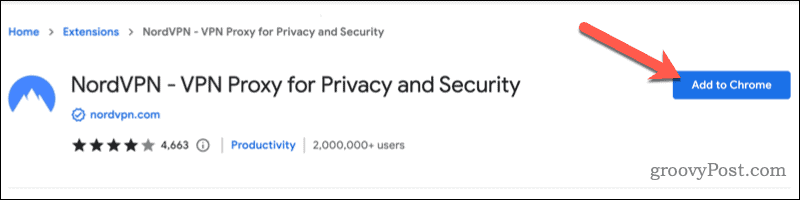
- Klõpsake Lisa laiendus kui seda palutakse.
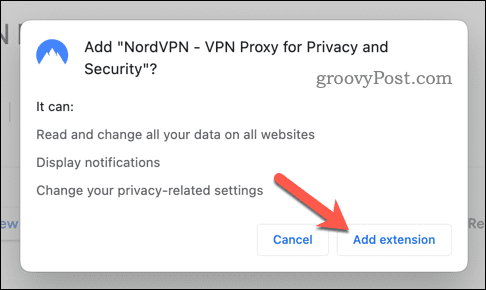
- Pärast installimist ilmub teie kontole NordVPN Laiendused nimekirja. Minema Laiendused> NordVPN sisse logida.
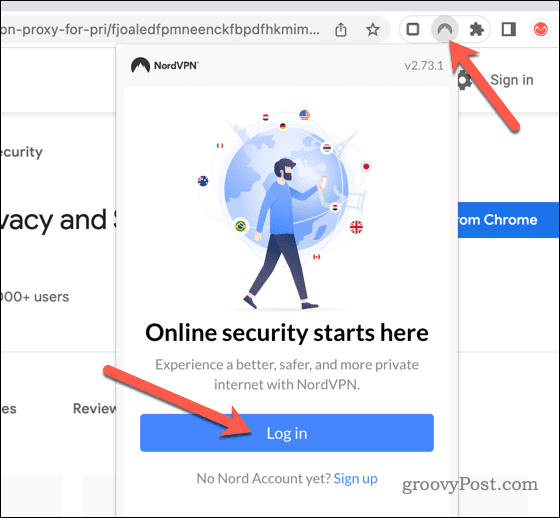
- Kui olete sisse loginud, valige serverite loendist server (või laske NordVPN-il valida endale parim automaatselt), seejärel vajutage Ühendage nuppu.
Pärast NordVPN-i serveritega ühenduse loomist peaksite avastama, et enamik veebisaidi reklaame blokeeritakse automaatselt. Kui see pole nii, klõpsake NordVPN-i laienduse ikoonil ja veenduge, et reklaamide blokeerimine on laienduse seadetes lubatud.
Pealetükkivate reklaamide blokeerimine Chrome'is
Ülaltoodud samme kasutades saate Google Chrome'is reklaame kiiresti blokeerida. Reklaamide blokeerimine on üks kiiremaid ja parimaid viise veebisirvimiskogemuse parandamiseks. See aitab piirata teatud veebilehtede laadimiseks vajalikke ressursse ja blokeerida reklaame, mis jälgivad teie asukohta ja varasemat veebiajalugu – või veelgi hullem.
Kas soovite asju edasi viia? Muud viisid muuta Chrome kiiremaks kasutada vähem vahekaarte või brauseri vahemälu tühjendamine.
Kas soovite kasutada kõigis oma seadmetes samu Chrome'i seadeid? Saate sisse logida ja sünkroonige oma Chrome'i seaded mitmele seadmele, mis aitavad teil seda teha.
Kuidas leida oma Windows 11 tootevõti
Kui peate teisaldama oma Windows 11 tootenumbri või vajate seda lihtsalt OS-i puhtaks installimiseks,...